
Migrasi email seringkali menjadi suatu pilihan yang dilakukan oleh banyak orang. Terkadang karena layanan yang sebelumnya sudah tidak kompatibel atau karena alasan lain. Migrasi email adalah proses memindahkan semua atau sebagian email, kontak, kalender, dan tugas dari satu akun email ke akun email yang lain. Hal ini juga dapat dilakukan antara platform email yang berbeda atau dalam platform email yang sama.
Pada artikel ini, akan dipaparkan bagaimana migrasi email menggunakan IMAPSync.
Pengertian IMAPSync
IMAPSync adalah sebuah software open-source yang digunakan untuk migrasi email dari satu akun IMAP ke akun IMAP yang lain. Software ini memungkinkan pengguna untuk memindahkan semua email, folder, dan metadata lainnya dari satu server IMAP ke server IMAP lainnya dengan cepat dan mudah.
IMAPSync dapat digunakan untuk berbagai keperluan migrasi email, termasuk migrasi email dari satu penyedia layanan email ke penyedia layanan email yang lain, atau migrasi email dari server lokal ke cloud. IMAPSync juga dapat digunakan untuk menyinkronkan dua akun IMAP, sehingga memungkinkan pengguna untuk memastikan bahwa email yang ada di kedua akun tersebut selalu sama.
Cara Migrasi Akun Email Menggunakan IMAPSync
Sejatinya saat ini sudah tersedia versi online dari tool IMAPSync. Sobat juga dapat melakukan migrasi secara online. Namun, pada artikel ini kami akan membahas bagaimana cara migrasi email menggunakan ImapSync dengan CLI.
Install IMAPSync
Sebelum melakukan eksekusi migrasi, pastikan bahwa Imapsync sudah terinstal pada VM Anda dengan cara mengetik perintah
#imapsync -v atau #imapsync –version
Jika Anda belum memiliki ImapSync, Sobat dapat melakukan instalasi ImapSync terlebih dahulu mengikuti cara berikut:
- Install paket yang dibutuhkan oleh ImapSync terlebih dahulu
#sudo apt-get install \libauthen-ntlm-perl \libclass-load-perl \libcrypt-openssl rsa-perl \libcrypt-ssleay-perl \libdata-uniqid-perl \libdigest-hmac-perl \libdist-checkconflicts-perl \libencode-imaputf7-perl \libfile-copy-recursive-perl \libfile-tail-perl \libio-compress-perl \libio-socket-inet6-perl \libio-socket-ssl-perl \libio-tee-perl \libjson-webtoken-perl \libmail-imapclient-perl \libmodule-scandeps-perl \libnet-dbus-perl \libnet-ssleay-perl \libpar-packer-perl \libproc-processtable-perl \libreadonly-perl \libregexp-common-perl \libsys-meminfo-perl \libterm-readkey-perl \libtest-fatal-perl \libtest-mock-guard-perl \libtest-mockobject-perl \libtest-pod-perl \libtest-requires-perl \libtest-simple-perl \libunicode-string-perl \liburi-perl \libtest-nowarnings-perl \libtest-deep-perl \libtest-warn-perl \make \time \cpanminus - Update Modul Perl
#sudo cpanm Mail::IMAPClient
Langkah Migrasi
1. Kemudian menuju ke webmailnya dimana untuk hal ini adalah email dari server lama, lalu bisa dilihat isinya dari foldernya yang kemudian nantinya akan dipindah ke email pada server baru. Kemudian pastikan Kembali untuk mengatur password kedua akun email guna memudahkan proses migrasi.
2. Selanjutnya buka terminal lalu ketikan perintah berikut
imapsync –host1 fakhrizal.my.id –user1 sandy@fakhrizal.my.id –password1 F*********1 –host2 do-it.my.id –user2 tes@do-it.my.id –password2 F*********1 –syncinternaldates –ssl1 -ssl2 –noauthmd5 –split1 100 –split2 100 –exclude All Mail –useheader ‘Message-Id’
Keterangan:
–host1 : domain sumber.example.com
–user1 : alamat email pada domain sumber
–password1 : password pada domain sumber
–ssl1: jika menggunakan ssl
–host2 : domain tujuan.example.com
–user2 : alamat email pada domain tujuan
–password2 : password email tujuan
–ssl2: jika menggunakan ssl
3. Selanjutnya proses akan berjalan
4. Berikut adalah tampilan size folder sebelum dan sesudah sinkronisasi
Sebelum sinkronisasi
Setelah sinkronisasi
5. Kemudian langkah terakhir dapat dicoba login ke webmail nya menggunakan akun pada server baru dan lihat pada folder email, jika sudah ada isi email yang sama pada akun sebelumnya di akun baru, hal ini menandakan proses migrasi telah berhasil.
Kesimpulan
Dalam migrasinya ImapSync memerlukan password akun email lama yang nantinya akan digunakan dalam proses sinkronasi pada mailnox yang baru. Sejatinya hal ini sangat merepotkan karena kita harus melakukan pengaturan password terlebih dahulu pada setiap akun pada mailbox yang lama, selanjutnya baru bisa disamakan untuk password-password guna di sinkronisasi pada mailbox yang baru.
Namun sebenarnya ImapSync memiliki keunggulan, yaitu dalam prose migrasinya dapat dilakukan secara incremental, teratur dan recursive ke setiap folder mailbox. Kekurangan dari ImapSync adalah tidak bisa migrasi contacts dan calender yang telah di atur sebelumnya.

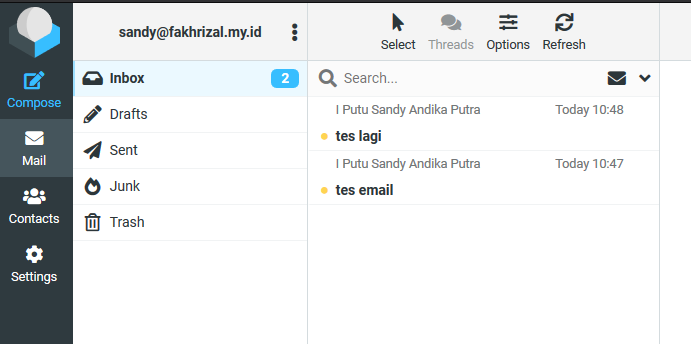
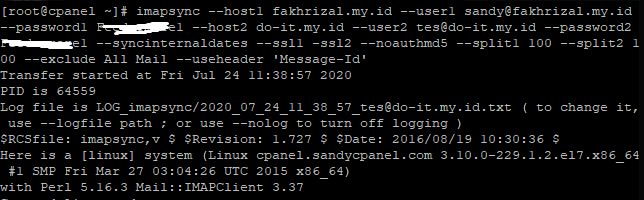
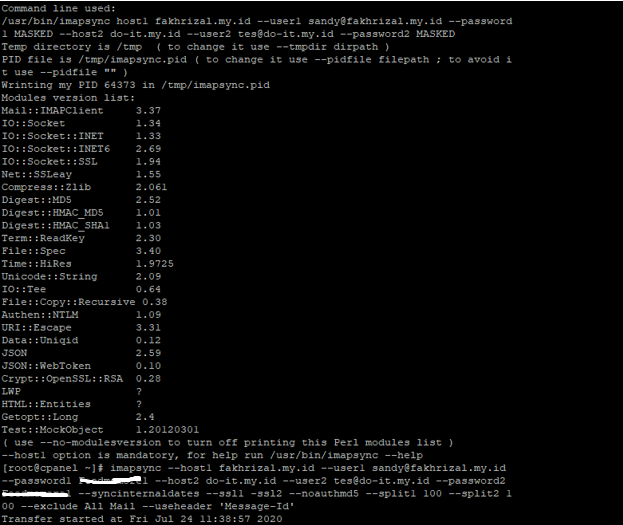
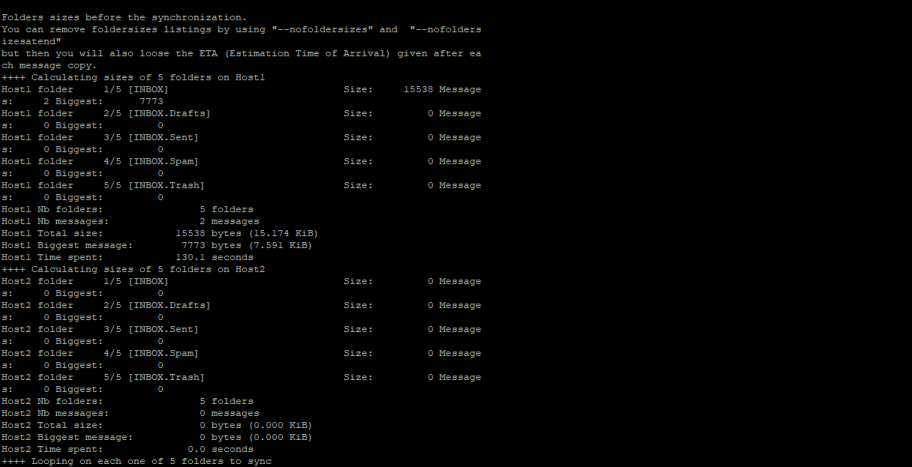
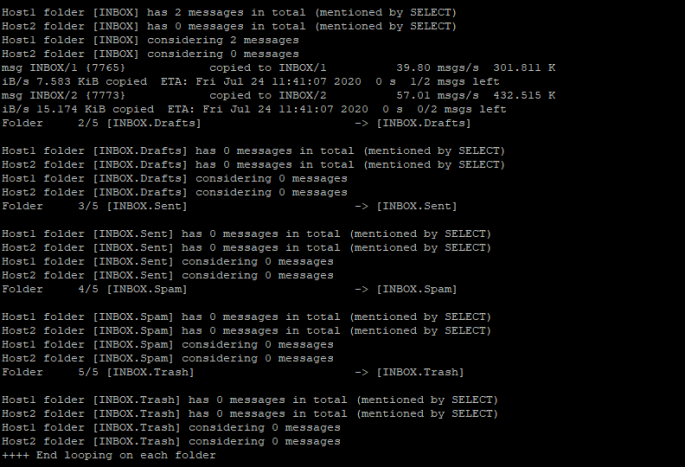
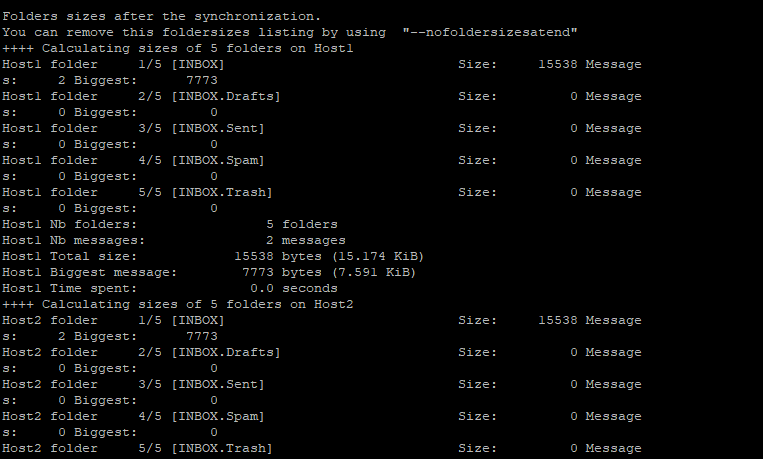
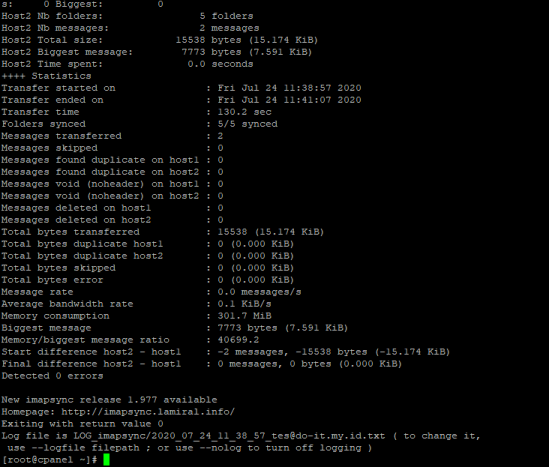
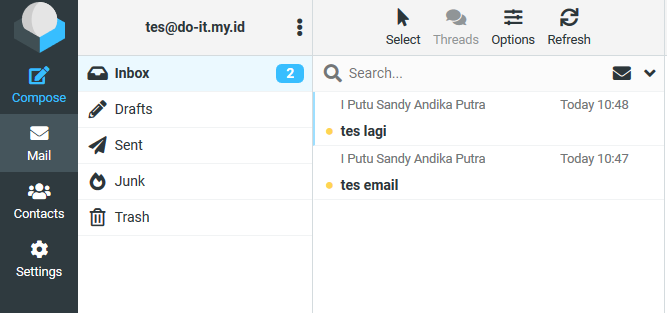
Leave a Reply